Situația cea mai teribilă pentru orice calculator utilizator - pierderea de date din cauza îndepărtării lor, hard disk-ul este deteriorat, informații mass-media formatate, etc. În funcție de situație, puteți utiliza diferite metode de recuperare a datelor în Mac OS.
Căutare în coș
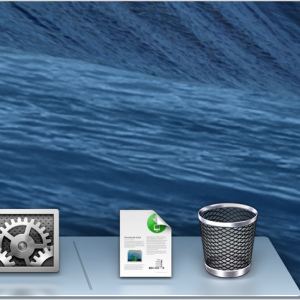
Foto: pictograma desktop de pe desktop
Dacă informațiile au fost șterse recent și coșul nu a fost curățat, atunci este ușor să îl returnați. Pe Mac OS, Coșul de gunoi este situat în Dock chiar la capăt. Din punct de vedere fizic, fiecare utilizator își creează propriul coș, ca dosar invizibil. Până când nu este șters (Golire coș de gunoi), orice fișier din acesta poate fi restabilit.
Pentru a returna datele de care aveți nevoie:
- Deschideți fereastra Tpash făcând clic pe pictograma;
- găsiți printre icoanele fișierelor la distanță necesare;
- Trageți documentul în afara coșului.
În cazul în care eliminarea documentului a fost ultima acțiune atunci când se lucrează în Mac OS, atunci acesta poate fi returnat printr-o combinație de taste și comenzi rapide Z. Această tastatură pentru a anula ultima acțiune. Fișierul va fi returnat chiar dacă coșul de gunoi este închis.
Funcția Time Machine
Dezvoltatorii Mac OS au creat un instrument universal care poate returna orice fișier care a existat în sistemul de operare. Machine Time creează copii de rezervă ale tuturor datelor în schimbare pe oră, inclusiv sistemul de operare.
Foto: Configurarea dispozitivului de timp
Particularitatea programului este că la prima pornire se creează o copie completă a hard disk-ului, care durează mult timp. După aceea, în fiecare oră, se copiază doar fișierele care s-au schimbat. Astfel, puteți găsi data ștergerii sau modificării fișierului în cronologia programului, evidențiați-l și apăsați butonul pentru a reveni. Înainte de activarea programului, nu se fac rezervări.
De ce încetinește calculatorul? Fă-o aici.
Interfața grafică este prezentată sub forma unui director de copiere a backup-urilor, a cronologiei din dreapta și a interfeței principale din partea de jos a ecranului. Este convenabil de folosit, puteți reveni absolut totul. Dar este nevoie de o cantitate mare de hard disk sau de un suport amovibil. Când depozitul este plin, datele sunt înlocuite, astfel încât unele dintre cele mai vechi modificări nu pot fi returnate.
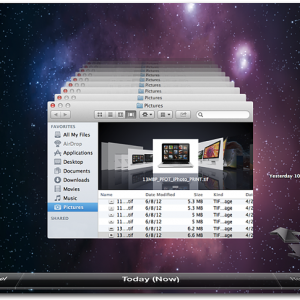
Foto: Recuperarea datelor în program
Software de recuperare de date
Un instrument universal pentru recuperarea datelor șterse sau corupte este un software special.
Programele pentru recuperarea datelor de pe hard disk-ul Mac OS au câteva caracteristici:
- Dacă pentru interfața grafică este realizată interfața grafică, aplicația este plătită. Costul poate varia de la câteva dolari la câteva sute;
- calitatea recuperării informațiilor variază, deoarece sunt utilizați algoritmi și metode diferite;
- reluarea cu succes a informațiilor este obținută în 90% din cazuri. Dificultăți apar atunci când lucrează cu imagini, dar pentru ele există aplicații separate;
- cu ajutorul unei versiuni demo puteți evalua comoditatea de a lucra cu aplicația și calitatea recuperării datelor. Necesar pentru mulți vor fi funcțiile de recuperare a datelor după curățarea coșului, precum și crearea unei copii de rezervă;
- pentru a lucra cu obiecte de până la 5 MB, puteți utiliza versiuni demo gratuite.
Sortarea programelor este suficient de mare. Dintre acestea există câteva mai versatil și ușor de utilizat.
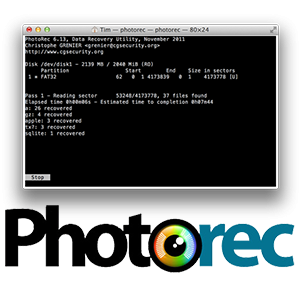
Foto: Vedere generală a ferestrei software PhotoRec
Salvarea datelor
Un alt program de recuperare a datelor ușor de utilizat este Data Rescue. Aplicația nu încercați pentru a restabili sistemul de fișiere, ci pur și simplu extrase de pe hard disk, USB- extern și Flash-drive, card de memorie, acele obiecte care pot fi citite. Mare pentru recuperarea fișierelor șterse recent și a oricăror alte informații de pe disc.
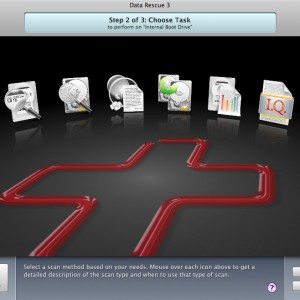
Foto: Etapa alegerii metodei de funcționare (mod)
Pentru a lucra cu program, trebuie să-l înceapă, selectați tipul de suport (unitate hard disk), pentru a determina modul de căutare (Quick, Deep, pentru fișierele șterse sau clonare pentru a crea o copie de disc a datelor de la operatorul dvs.). În continuare, trebuie să așteptați ceva timp pentru o scanare profundă de 1 minut până la 1 GB.
FileSalvage
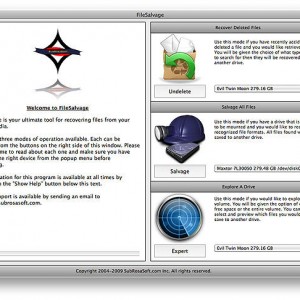
Foto: vizualizare generală FileSalvage
Recuperarea fișierelor șterse pe Mac cu Drill Disk
Mai ales pentru platforma Mac OS, utilitarul Disk Drill este lansat, care poate recupera datele după ce au fost șterse. Funcționează cu toate tipurile majore de fișiere, cu suporturi proprii, detașabile, stocare de date (Flash, card de memorie).
Produs în 4 variante, dintre care cele mai frecvente sunt cele de bază și profesionale.
O funcție suplimentară a programului Recovery Vault (protecție) permite programului să creeze copii de rezervă, simplificând procesul de recuperare. Informațiile de pe disc au propriile metadate în plus față de propriii octeți. Ele stochează informații despre numele și dimensiunea fișierului, locația acestuia pe suportul media etc.
Partea meta-parte este ștersă. Cutia de recuperare salvează partea meta-parte.
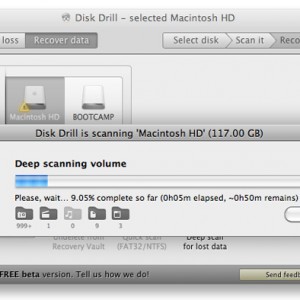
Foto: Interfața de perforare a discului
Pentru a restabili, trebuie să porniți fereastra aplicației și să selectați tipul de scanare. Dacă după eliminare a trecut puțin timp, este posibilă utilizarea căutării rapide, în alte cazuri - adâncime. Scanarea poate fi întreruptă în orice moment cu sau fără rezultatele sale. Între lista de fișiere găsite trebuie să selectați cele necesare și să începeți procesul de recuperare.
Returnați fișierul în Mac OS nu este dificil. Este recomandabil să preinstalați un utilitar special sau un program pentru crearea de copii de rezervă. În caz contrar, va trebui să vă petreceți mult timp pentru a achiziționa instrumente specializate și o scanare completă a discului.
Este greu să recuperezi fișierele după o deteriorare mecanică și dacă au fost șterse cu mult timp în urmă. Cu cât începeți operația de recuperare mai rapidă, cu atât este mai mare probabilitatea de succes.
Router ADSL - instalare și configurare. Aici.
Cum se conectează un modem 4G la tabletă? Răspunsul este în continuare.
Dacă găsiți pierderea unui document, trebuie să opriți imediat orice lucrare de pe computer. Acest lucru va reduce șansa de a scrie date în partea de sus a unui document pierdut.
Articole similare
Trimiteți-le prietenilor: